- Comment bloquer quelqu’un sur LinkedIn ?
- Existe-t-il d’autres moyens pour bloquer sur LinkedIn ?
- Comment bloquer sur LinkedIn sans visiter le profil ?
- Que se passe-t-il lorsque vous bloquez quelqu’un sur LinkedIn ?
- Comment débloquer un profil sur LinkedIn ?
- Un petit récap, ça vous tente ?
- FAQ : Comment bloquer des gens sur LinkedIn ?
Dans cet article, nous allons aborder un sujet inconfortable, comment bloquer sur LinkedIn ? 🙊
Je sais que ce n’est pas très agréable, mais parfois, c’est nécessaire… c’est bien de savoir que vous pouvez le faire facilement en visitant le profil de la personne.
Comment bloquer quelqu’un sur LinkedIn ?
La bonne nouvelle, c’est que chaque fois que vous bloquez quelqu’un sur LinkedIn, il ne le saura jamais !
C’est bon à savoir, en effet, car si vous hésitiez à le faire, maintenant, vous n’avez plus à vous inquiéter. 👌
Voici le visuel étape par étape pour bloquer un profil sur LinkedIn :
- Étape 1 : cliquez sur « Plus » + « Signaler / Bloquer » :
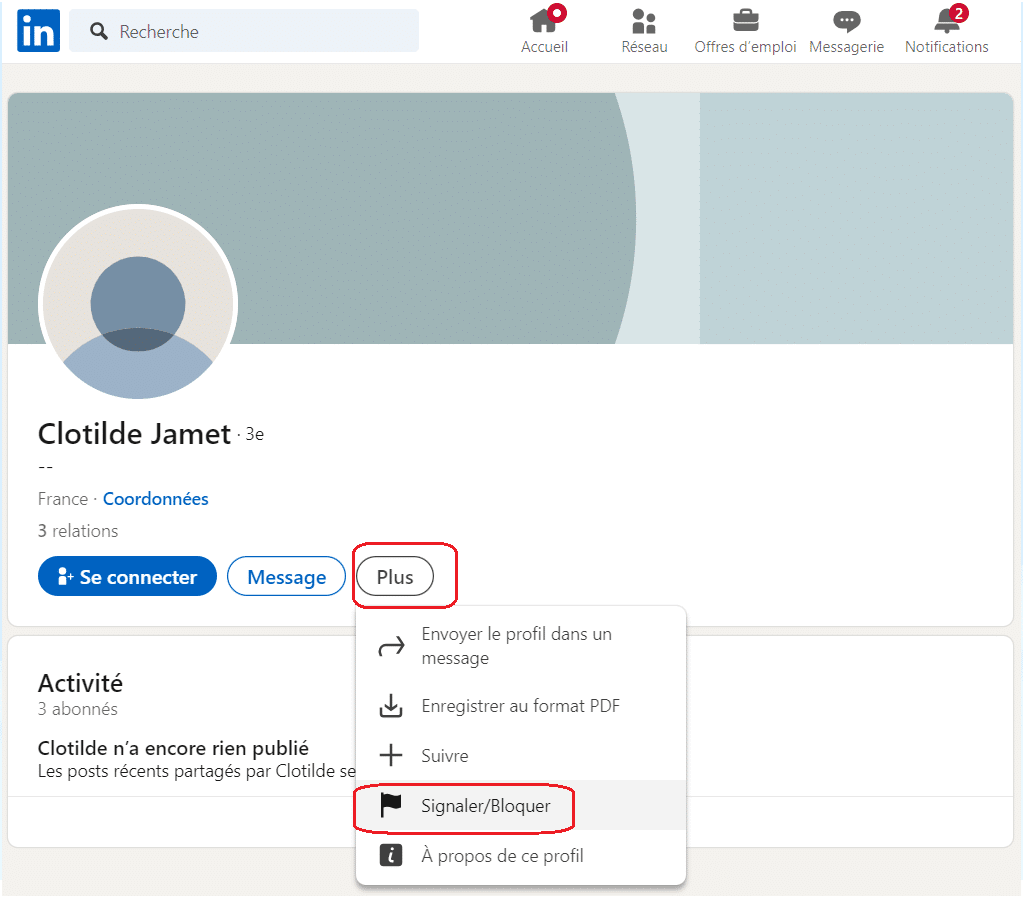
- Étape 2 : En cliquant sur « Bloquer (nom de la personne) » :
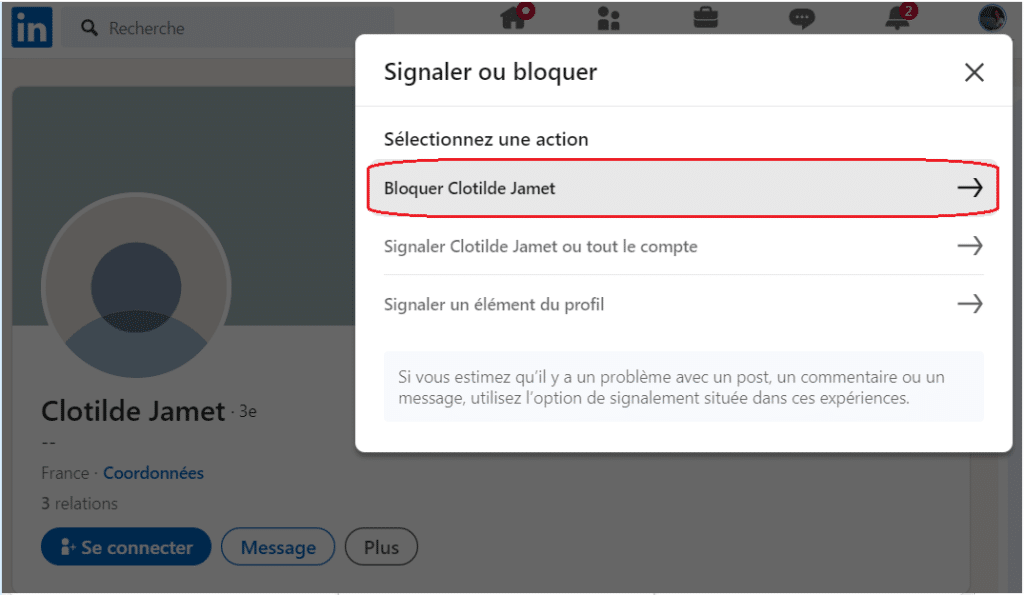
- Étape 3 : Puis appuyez sur le bouton « Bloquer ».
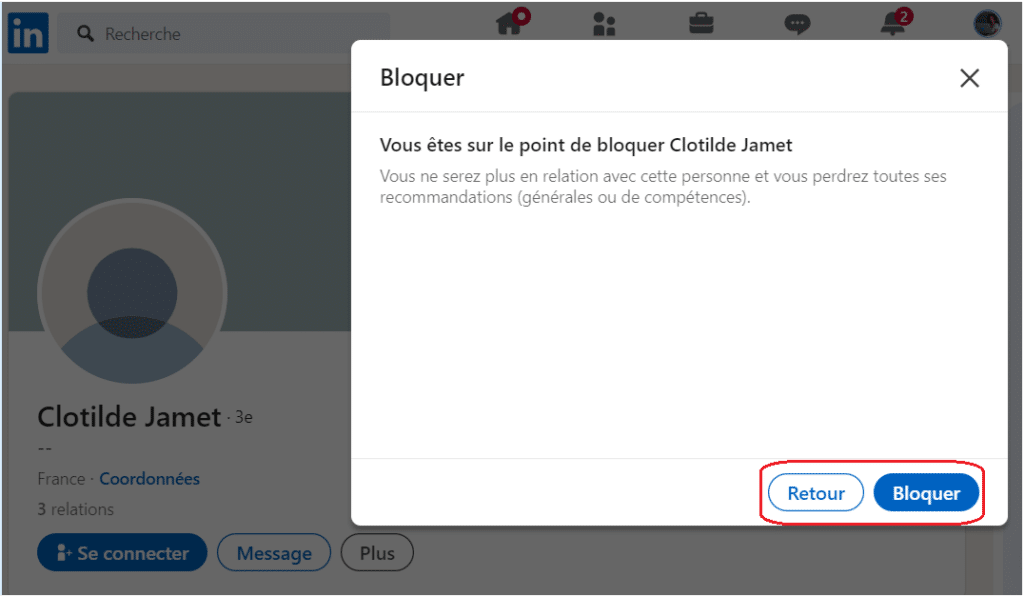
Voilà, ce n’était pas si effrayant que ça ! 😅
Bloquer une personne sur LinkedIn est assez simple, même si vous devez vous rendre à chaque fois sur le profil que vous voulez bloquer. 😐
Existe-t-il d’autres moyens pour bloquer sur LinkedIn ?
Bloquer un profil sur LinkedIn peut sembler être une mesure extrême, mais parfois les temps désespérés appellent des mesures désespérées ! 🤪
Maintenant que vous savez comment bloquer un utilisateur sur LinkedIn sans vous faire prendre et ce que cela implique, vous pouvez également envisager d’autres moyens pour bloquer des entreprises, par exemple, comme suit :
- Ne plus les suivre,
- Retirer la relation,
- Les signaler.
Tout cela peut être fait à partir de la section « Plus » de leur profil, comme indiqué auparavant.
Si vous ne voulez pas les bloquer définitivement, vous pouvez toujours les bloquer et les débloquer, ou les suivre de nouveau. Ne vous inquiétez pas pour ça ! 😌
Comment bloquer sur LinkedIn sans visiter le profil ?
Bloquer un contact sans visiter le profil, ce n’est pas possible, malheureusement ! 😰
Cependant, il existe un autre moyen de bloquer quelqu’un sur LinkedIn sans visiter son profil avec votre nom ou votre photo de profil affichés. 🤞
Celui-ci est un peu sournois haha 👀, mais c’est au cas où vous voudriez prendre une précaution supplémentaire.
- Allez dans « Vous » dans le menu supérieur, et ouvrez « Préférences et confidentialité » :
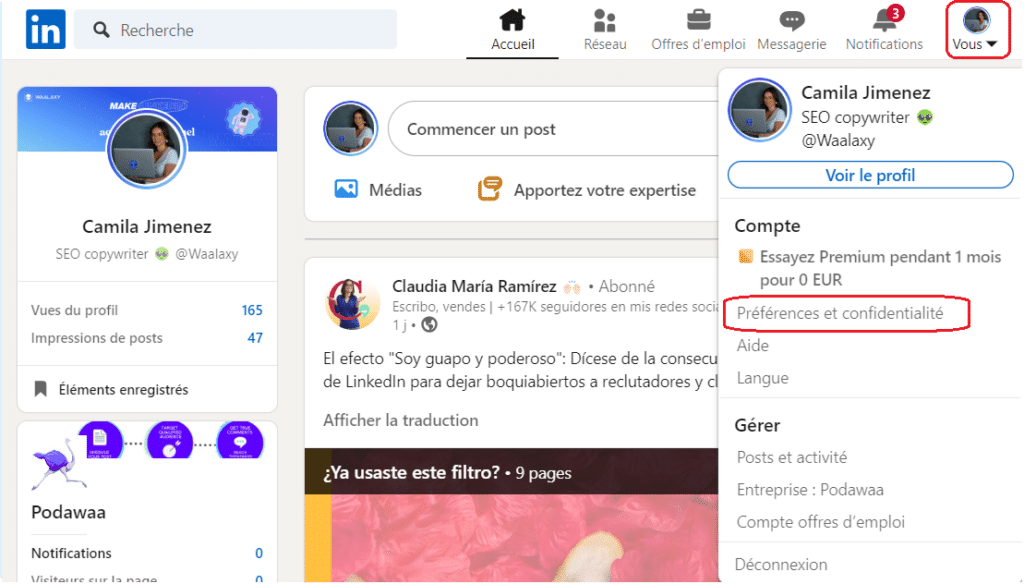
- Dans la section « Visibilité », allez dans « Options des vues de profil » et cliquez sur « Changer » :
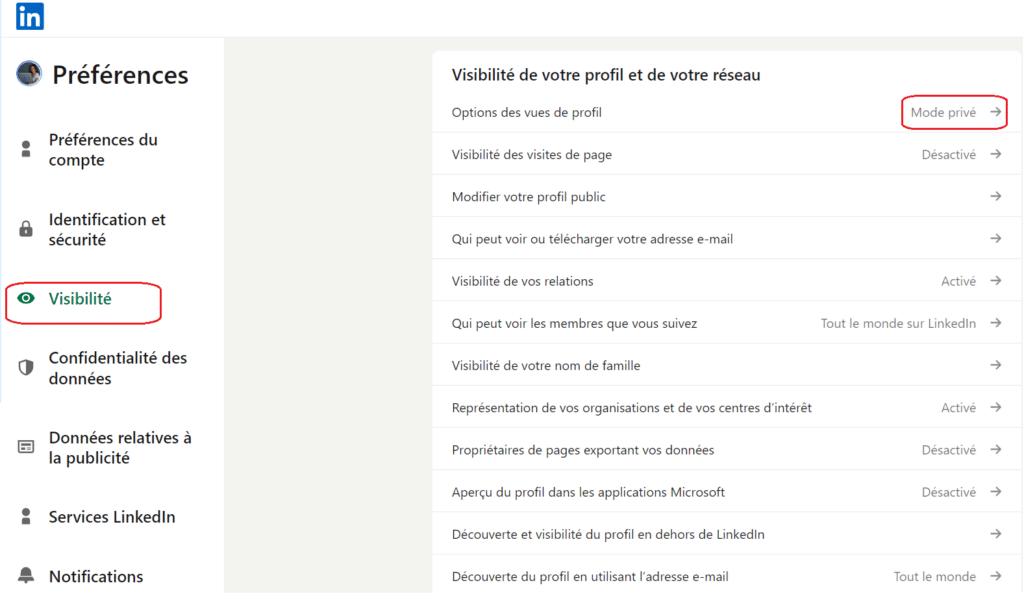
- Vous aurez alors la possibilité d’afficher votre profil comme « LinkedIn Anonyme » :
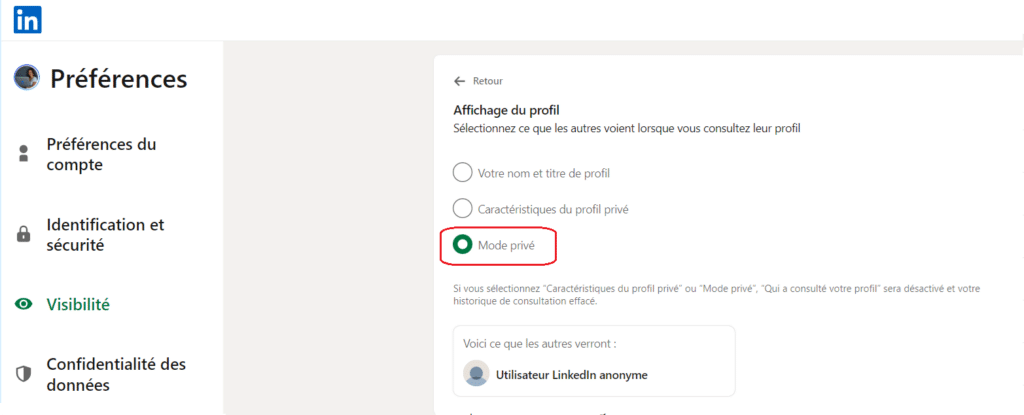
Ainsi, lorsque vous visitez ou effectuez toute autre action dans le profil d’une autre personne, votre nom ne sera pas visible. 👻
Cela vous permet de bloquer quelqu’un en « mode privé ou incognito » mais il n’y a pas d’autre moyen de blocage sur LinkedIn, sans visiter le profil au préalable.
Navré, LinkedIn ne dispose pas encore d’une fonctionnalité de blocage automatique ! 🤷
Que se passe-t-il lorsque vous bloquez quelqu’un sur LinkedIn ?
Génial ! Maintenant que vous savez comment bloquer quelqu’un sur LinkedIn, vous vous demandez peut-être ce qu’il se passe ensuite… ? 🤔
Est-ce que vous continuez à les suivre ? Est-ce qu’ils vous suivent encore ? Faites-vous toujours partie de leur réseau ? Peuvent-ils encore voir vos publications ou vous envoyer des messages ?
Pas de panique, voici ce qu’il se passe :
- Vous ne pouvez pas accéder au profil de l’autre sur LinkedIn.
- Votre messagerie sur LinkedIn ne sera plus disponible avec cette personne.
- Vous ne pourrez pas voir le contenu partagé de l’autre. 🙅
- S’ils sont déjà connectés, ils ne seront plus connectés.
- Vous ne pourrez pas vous voir mutuellement dans « Qui a consulté votre profil ».
- Vous ne verrez plus les notifications concernant leurs prochains événements LinkedIn. Remarque : les participants peuvent bloquer les administrateurs de l’événement une fois l’événement terminé.
- S’ils sont déjà abonnés à votre newsletter, ça va les désabonner.
- Toutes les compétences et recommandations de cet utilisateur seront supprimées.
- Vous ne les verrez plus dans « Personnes que vous connaissez peut-être » et « Personnes également consultées ».
- Seulement, vous pouvez « débloquer » l’utilisateur et aucune notification ne sera envoyée. 👍
Comment bloquer un utilisateur LinkedIn dans des groupes et comptes partagés ?
Les membres du groupe ne peuvent pas bloquer les administrateurs (puisqu’ils contrôlent les publications, les adhésions, la modération, etc.) Pour bloquer les administrateurs, il faut d’abord leur retirer leurs autorisations d’administrateur.
Pour bloquer un administrateur d’un groupe LinkedIn dont vous faites partie, vous devez d’abord quitter le groupe, puis bloquer cette personne. 🚫
Si vous gérez un groupe et que vous souhaitez bloquer un membre, vous devez supprimer cet utilisateur du groupe, puis le bloquer.
Les membres du groupe peuvent demander à l’admin de bloquer un autre membre. 🗣
Enfin, si vous bloquez un utilisateur avec lequel vous partagez un compte LinkedIn Recruiter, l’utilisateur sera informé du blocage, afin de pouvoir gérer efficacement ce compte Recruiter.
Dans quels cas un utilisateur bloqué peut voir mon profil et mes messages ?
Si vous bloquez une personne, elle peut toujours voir vos informations publiques, telles que le profil, le contenu publié, les partages et les commentaires. Vous pouvez revoir les paramètres de votre profil public pour éviter cela. 🧐
Ensuite, les connexions mutuelles peuvent partager du contenu créé par la personne bloquée dans votre feed. Vous pouvez masquer ces mises à jour de votre feed à tout moment.
Si vous accédez à LinkedIn via un mobile ou une API, il se peut que vous voyiez des données en cache concernant le profil du membre bloqué. Pour rafraîchir votre cache, connectez-vous, puis déconnectez-vous, puis supprimez les données en cache. 💬
Lorsque l’on partage des informations personnelles ou professionnelles sur une plateforme de médias sociaux, il faut toujours faire attention à la page des paramètres de confidentialité.
Afin d’éviter que votre contenu soit utilisé ailleurs ou que des personnes sachent comment vous joindre sans votre consentement ! 😫
Comment débloquer un profil sur LinkedIn ?
Après avoir bloqué une personne sur LinkedIn, elle apparaîtra dans votre liste de personnes bloquées. De là, vous pouvez gérer les personnes de cette liste de blocage. Au cas où vous changeriez d’avis et voudriez « débloquer » quelqu’un sur LinkedIn, c’est possible ! 😮
Voici les étapes à suivre pour y parvenir :
- Allez dans « Vous » dans le menu supérieur, et ouvrez « Préférences et confidentialité » :
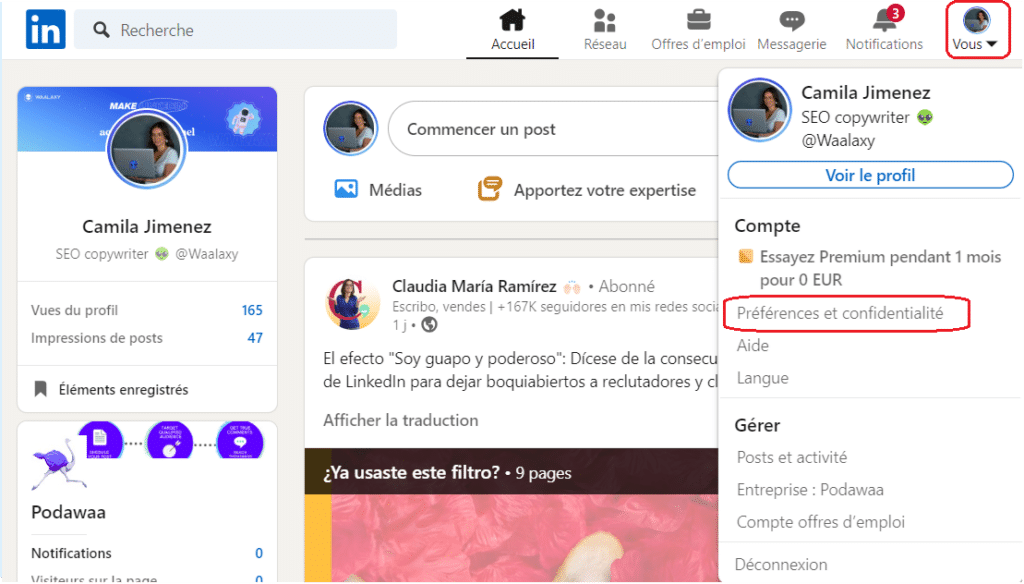
- Dans la section « Visibilité », faites défiler vers le bas pour cliquer sur « Blocage » :
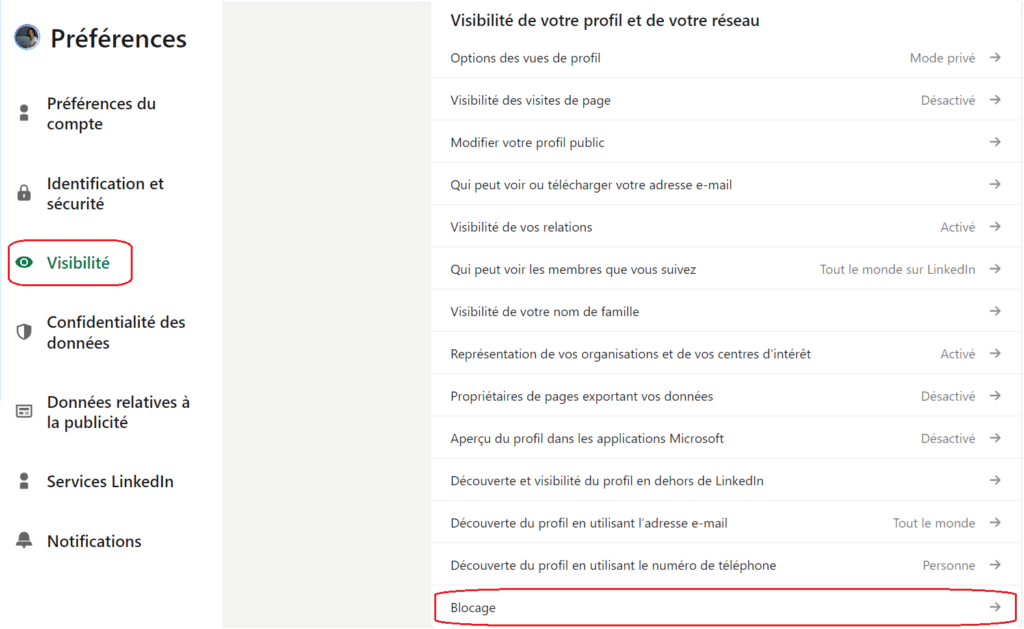
- Choisissez le nom de la personne et cliquez sur « Débloquer ».
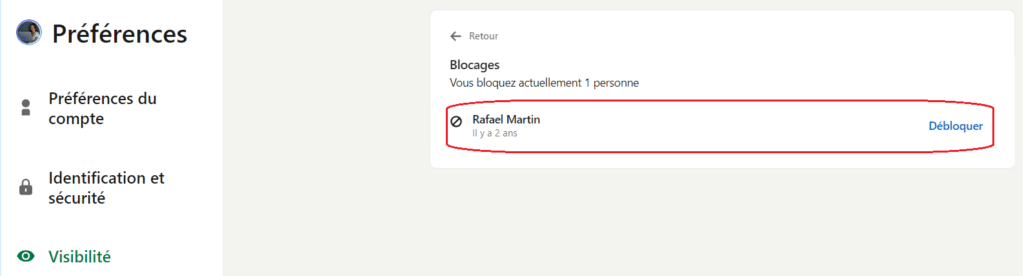
- Saisissez ensuite votre mot de passe et confirmez « Débloquer ce membre ».
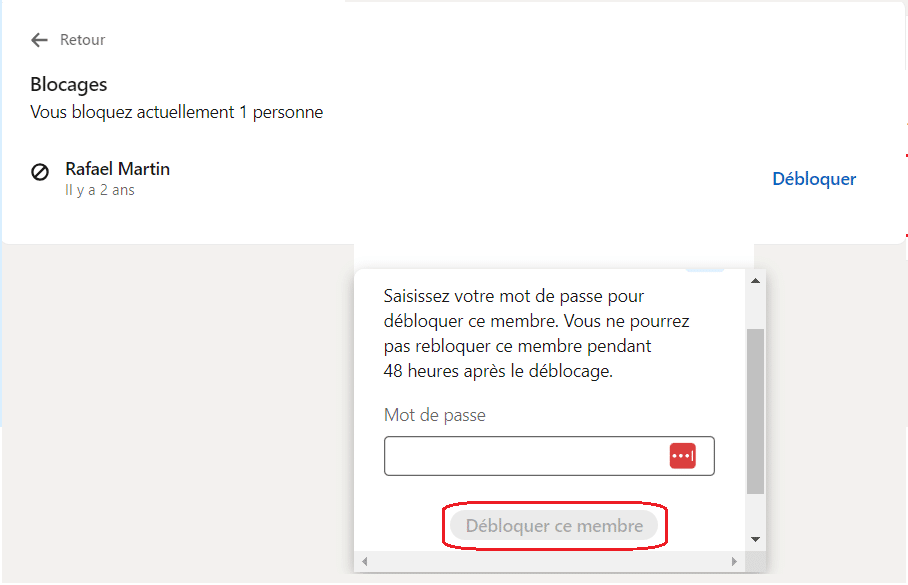
Veuillez noter que vous devez attendre 48 heures avant de bloquer de nouveau la même personne, après l’avoir débloquée ! Par ailleurs, vous ne pouvez bloquer que jusqu’à 1400 membres sur LinkedIn. 👍
Un petit récap, ça vous tente ?
Dans cet article, nous vous expliquons comment bloquer des personnes sur LinkedIn, mais aussi : 👇
- Comment bloquer quelqu’un sans visiter son profil LinkedIn.
- Que se passe-t-il lorsque vous bloquez quelqu’un sur LinkedIn.
- Comment débloquer quelqu’un sur LinkedIn.
D’autre part, voici comment savoir si vous avez été bloqué sur LinkedIn aussi : 🙊
- Accès au profil : Vous ne pouvez pas voir le profil de la personne ; il semble ne plus exister.
- Messages : Les messages précédemment envoyés à la personne n’apparaissent plus.
- Résultats de recherche : La personne n’apparaît pas dans les résultats de recherche lorsque vous effectuez une recherche par nom.
- Connexions partagées : Les connexions mutuelles ou le contenu partagé n’affichent plus les interactions avec la personne.
- Suggestions de réseau : La personne n’apparaît plus dans votre liste de suggestions « Personnes que vous connaissez peut-être » ou similaire.
Alors, si vous voyez ces changements, vous avez sûrement été bloqué ! 🫢 Oups… cela arrive aux meilleurs d’entre nous.
FAQ : Comment bloquer des gens sur LinkedIn ?
Passons maintenant aux questions fréquemment posées pour savoir s’il est possible de bloquer des personnes sur LinkedIn ! 🥰
Pourquoi je ne peux pas bloquer un contact sur LinkedIn?
Si vous ne pouvez pas bloquer quelqu’un sur LinkedIn, il peut y avoir plusieurs raisons. 👉 Tout d’abord, assurez-vous que vous essayez de le bloquer depuis sa page de profil, car le blocage ne peut être effectué que directement à partir de là.
Parfois, si vous ne voyez pas l’option de blocage, cela peut être dû à des problèmes techniques temporaires sur LinkedIn. 😫 Réessayer plus tard peut résoudre le problème.
De plus, si vous êtes membre LinkedIn Premium et que la personne que vous essayez de bloquer est également membre Premium, il peut y avoir des restrictions sur la confidentialité qui empêchent le blocage. 🤔
De plus, si vous avez récemment débloqué quelqu’un, LinkedIn exigera une période d’attente avant de pouvoir le bloquer de nouveau… 😬
Et enfin, assurez-vous que votre application ou votre navigateur est actualisée vers la dernière version, car les logiciels obsolètes peuvent parfois entraver certaines fonctionnalités.
Comment limiter l’accès des personnes à mon compte, sans les bloquer ?
Voici comment limiter l’accès des personnes à votre compte, sans les bloquer :
- Masquer votre profil public (sinon, les personnes qui ne sont pas sur LinkedIn peuvent toujours vous trouver grâce aux moteurs de recherche).
- Cacher votre photo de profil. 🤡
- Modifier votre nom d’utilisateur.
- Ajuster les paramètres pour vous envoyer des invitations. 📩
- Activer / désactiver votre profil ouvert.
- Supprimer les connexions de premier degré.
J’espère que ces conseils vous seront utiles pour éviter qu’un harceleur ou un cinglé ne vous contacte de nouveau ! Les messages indésirables doivent être bloqués. 💪
Comment mettre un contact sur liste noire sur LinkedIn ?
Dans le cas où vous utilisez un CRM comme Waalaxy, pour gérer vos prospects sur LinkedIn.
Vous pouvez également envisager l’option de créer une liste-noire des prospects que vous ne souhaitez plus contacter via LinkedIn ou par emails. ✋
Vous pouvez créer une « blacklist » des utilisateurs qui ont refusé vos messages privés et utiliser des tags pour les filtrer dans vos campagnes de prospection.
Cela vous évitera de les recontacter, car il peut être très frustrant pour vos prospects de continuer à recevoir des messages de votre part, alors qu’ils vous ont déjà dit qu’ils n’étaient pas intéressés ! 😬
C’est bien de garder les connexions, mais ça ne sert à rien d’insister… sinon, ça s’appelle du harcèlement, et on ne veut pas faire ça. 🙃
Comment bloquer une entreprise sur LinkedIn ?
Sur LinkedIn, il n’est pas possible de bloquer une entreprise directement comme on bloque un utilisateur individuel. 🙊
Cependant, vous pouvez limiter les interactions avec une page entreprise spécifique de plusieurs manières :
- Désabonnez-vous du site de l’entreprise pour ne plus recevoir ses mises à jour.
- Masquez les annonces de cette entreprise en sélectionnant l’option appropriée dans le coin publicitaire.
- Gérez vos paramètres de confidentialité pour limiter la visibilité de votre profil aux entreprises ou réduire la fréquence à laquelle vous apparaissez dans les recherches ou les recommandations d’entreprises.
Voilà, vous avez tous les « tips » ! 🤲 Laissez-nous un commentaire sur le blog si vous avez d’autres astuces.
Vous savez maintenant tout ce qu’il y a à savoir sur comment bloquer sur LinkedIn ! 🤫













